________________________________________________________________________________________________
상황 - 학원에서 작업중인 youtube와 팀장이 있음
________________________________________________________________________________________________
youtube 폴더생성
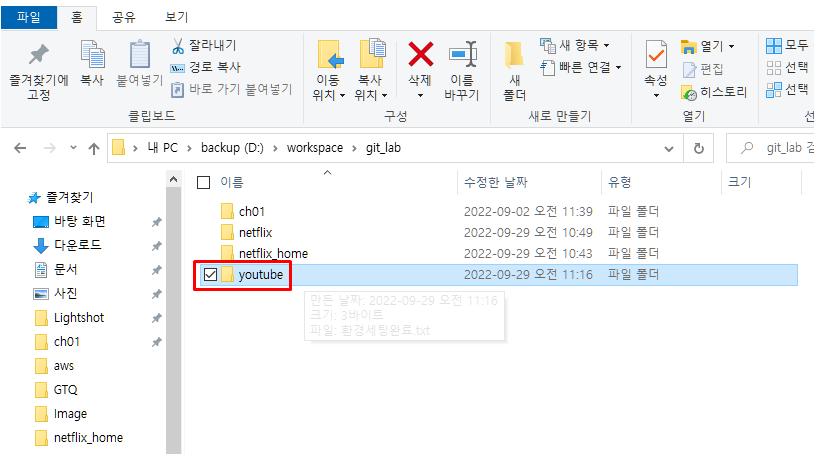
youtube의 작업진행중
1. 환경세팅완료.txt를 만들고 push

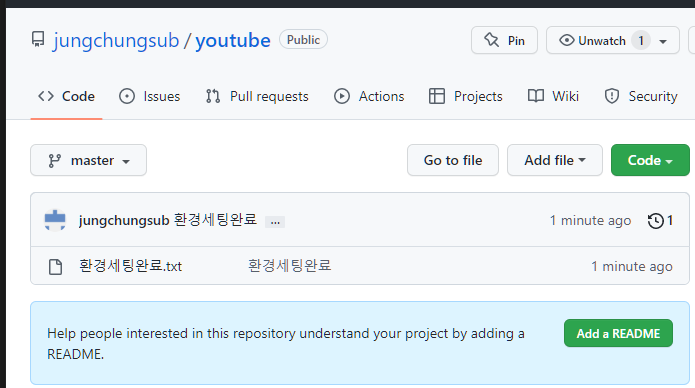
2. a-topic이라는 branch 생성 : git checkout -b a-topic
-> checkout을 하면서 동시에 브랜치생성
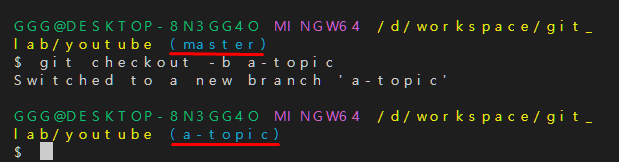
3. a기능완료.txt를 만들고 push
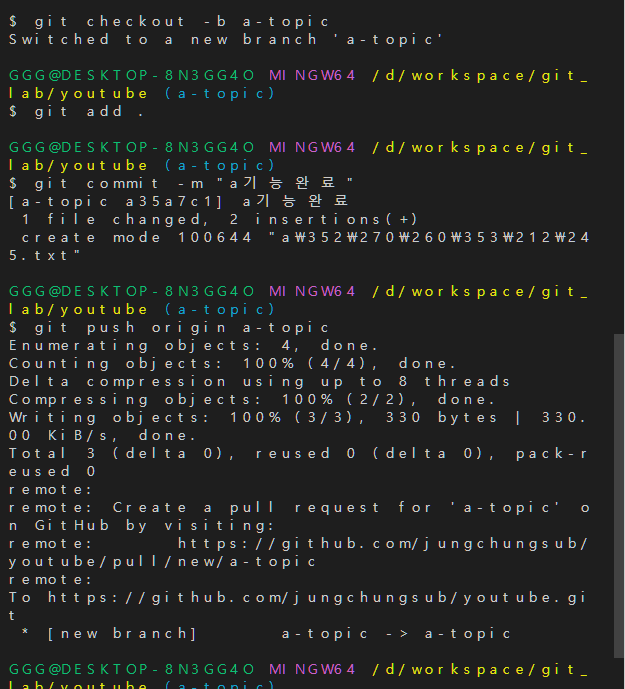
4. youtube의 git확인
a-topic had recent pushes less than a minute ago(a-topic이 push 됐다..)라는 메세지가 뜨고,
브랜치를 확인해보면 a-topic 브랜치가 생성된것을 확인할수 있다.

5. Compare&pull request(요청해주세요) 버튼을 클릭하면 아래의 요청 화면이 나온다.
pull request는 master에게 merge요청을 하는 것이다.
기능의 내용을 적어주고 master(팀장)에 요청하기 -> Create pull request버튼 클릭
Create draft 는 작업진행중인것의 코드를 한번 봐줄래?라고 요청하는것
버튼을 누르면 승인요청중인 화면이 나온다.

요청 메일을 보내기 위해 메일 세팅
github주소작성
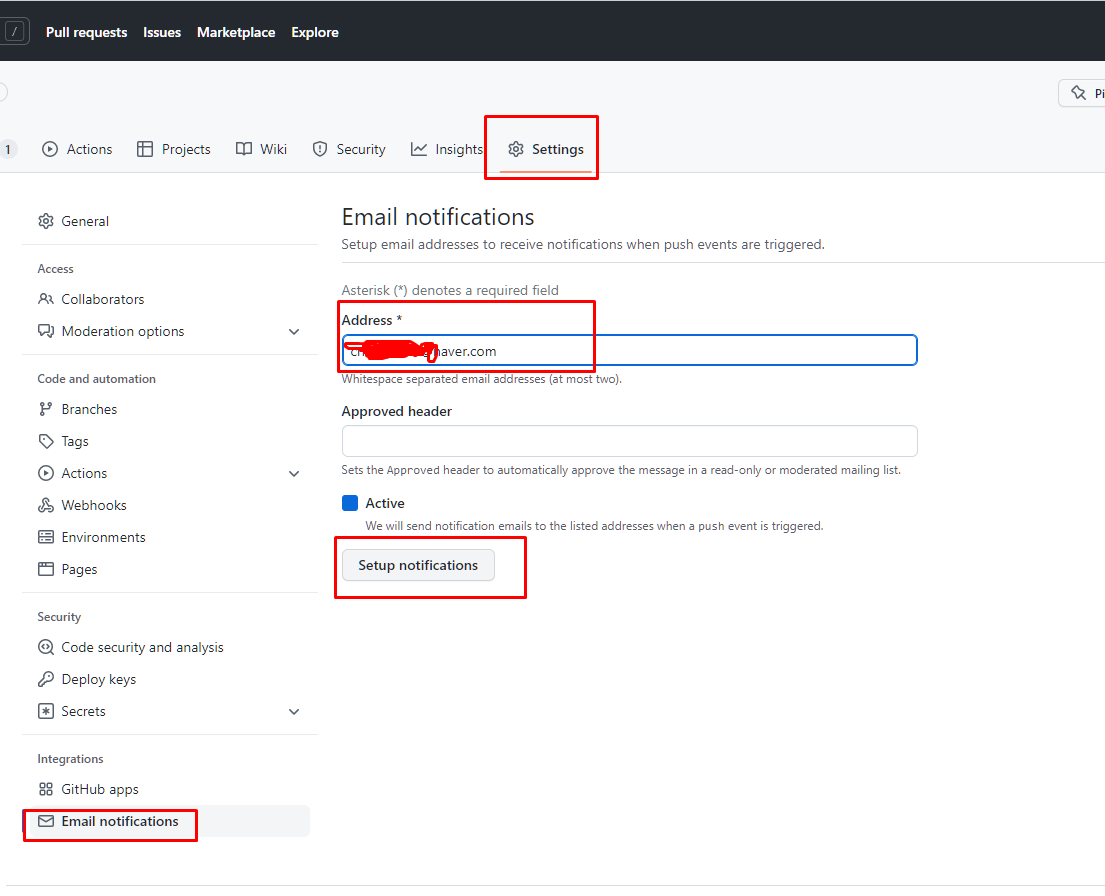

팀장의 요청확인
1. 요청 확인하기 : Pull requests
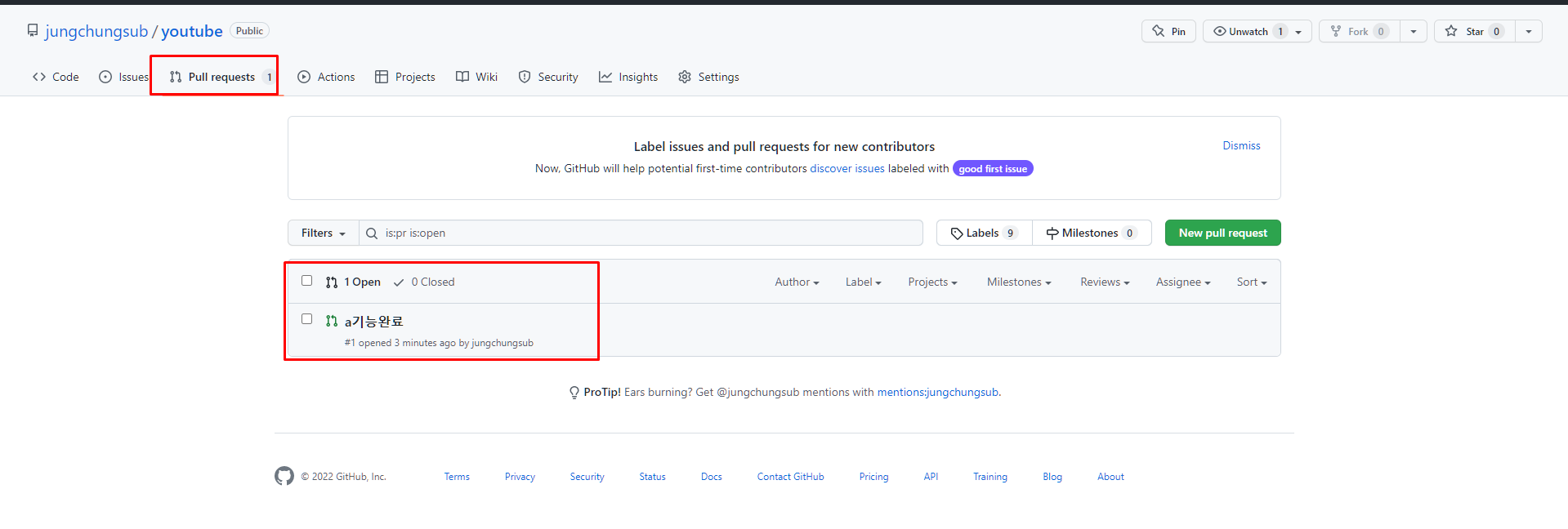


2. merge하기
Merge pull request

Squash and merge
- 불필요한 로그를 빼고 하나의 로그로 찌그려트려서 merge해줘서 좋음
프로젝트때 이걸 사용하는게 좋다.

3. merge한것을 티내기 위해 [merge-a-topic]을 적어주고 다시 Confirm클릭


4.git commit 확인

________________________________________________________________________________________________

1.b-topic 브랜치를 새로 생성해서 b기능.txt를 만들고 commit하기


2. youtube가 학원을 마치고 집에 가서 다시 다운받아서 한다고 가정하고, b기능 파일을 수정하고 push
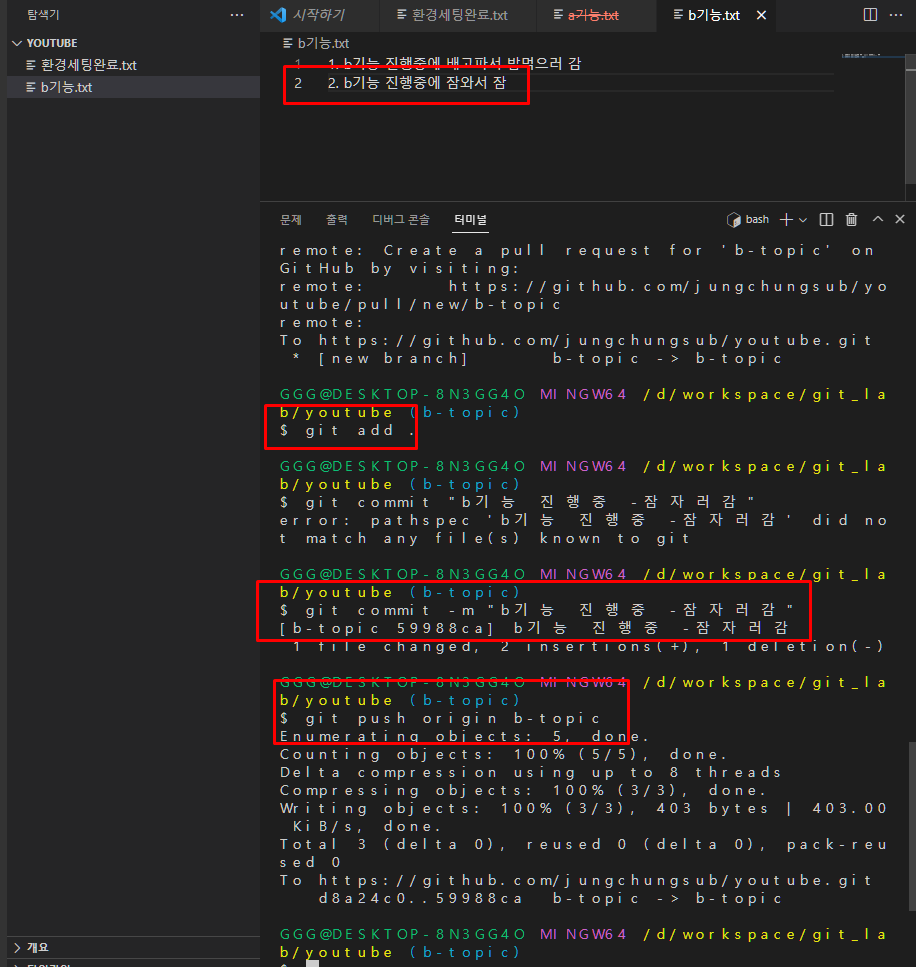
3. git확인

4. 다음날 다시 학원에 와서 b기능.txt파일을 완료하고 push하기

5. b기능이 완성되었으니 git에서 요청
- 현재 형상이 다르지만, Compare & pull request를 클릭하면git에서 알아서 자동으로 비교해서 pull하고 push해줌!
6. b-topic 브랜치에서 master브랜치로 요청하는 것을 확인하고 요청 버튼 클릭!!

7.확인했는데 맘에 안드는게 있으면 comment를 남길수 있다.

8.다 완료되면 팀장이 Squash 진행!
- 잘 알아볼 수 있게 [merge-b-topic]을 적어주자


9. commit확인

pull할때는 먼저 branch를 선택하고 pull하기(그냥 pull하면 기본branch가 master라서 꼬이게 됨!!)
'git' 카테고리의 다른 글
| git rebase, squash, drop, reword (0) | 2022.10.03 |
|---|---|
| git pull 예제 (0) | 2022.09.29 |
| github - branch, clone(복제) (0) | 2022.09.02 |
| git hub 파일 올리기 (0) | 2022.08.29 |
| git 설치 (0) | 2022.08.25 |



